Stabilire un limite di tempo per un quiz online può offrire molteplici vantaggi, sia per gli insegnanti che per gli studenti. Ecco diversi motivi per cui potresti prendere in considerazione l’idea di farlo:
Mantiene l’integrità: un quiz a tempo può scoraggiare gli imbrogli perché gli studenti hanno meno opportunità di consultare fonti esterne o collaborare con i compagni. Ciò aiuta a garantire che il quiz rifletta la conoscenza e la comprensione personali dello studente.
Simula scenari del mondo reale: molti esami professionali, come gli esami di licenza o i test standardizzati, sono cronometrati. Introducendo gli studenti a questo formato fin dall’inizio, li aiuti a familiarizzarsi e a prepararsi meglio per le situazioni di test a tempo reali.
Valutazione efficiente: soprattutto nelle classi o nei corsi numerosi, i quiz a tempo consentono agli istruttori di valutare molti studenti contemporaneamente senza sovraccaricare il sistema o allungare il periodo di esame su un periodo di tempo troppo lungo.
Promuove la gestione del tempo: dare agli studenti un determinato periodo di tempo per completare un quiz insegna loro a gestire il proprio tempo in modo efficiente e a prendere decisioni rapide su quali domande affrontare per prime, su quali dedicare più tempo e su quali torna se c’è tempo rimasto.
Suggerimento professionale
Puoi creare quiz online coinvolgenti con il nostro creatore di quiz online gratuito.
Garantisce coerenza: fornendo una quantità di tempo uniforme a ogni studente, garantisci che tutti abbiano pari opportunità e gli stessi vincoli. Ciò può aiutare a fornire un ambiente di valutazione coerente.
Riduce la procrastinazione: quando c’è un limite di tempo, gli studenti hanno meno probabilità di ritardare e sono più concentrati sul completamento dell’attività da svolgere. Ciò può ridurre la tendenza a ripensare alle risposte o a pensare troppo.
Indice
- Parte 1: come impostare un limite di tempo per un quiz su un modulo Google?
- Parte 2: OnlineExamMaker: una piattaforma alternativa per realizzare direttamente un quiz a tempo
- Parte 3: come creare un quiz a tempo con OnlineExamMaker?
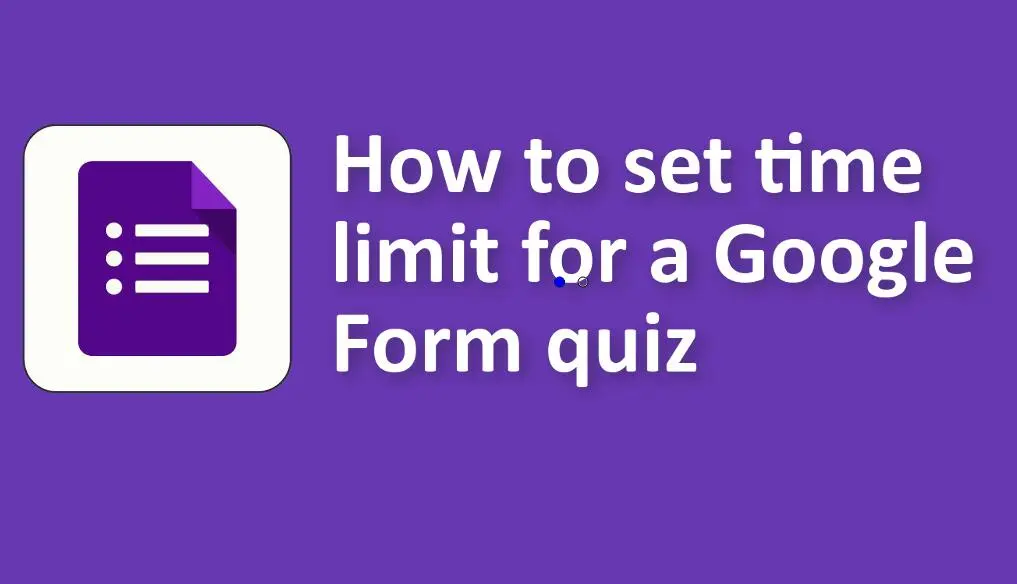
Come impostare un limite di tempo per un quiz sul modulo Google?
Utilizzo dei componenti aggiuntivi di Moduli Google:
Uno dei componenti aggiuntivi popolari è Form Timer. Ecco come puoi usarlo:
1. Installa timer modulo:

• Vai ai Moduli Google per i quali desideri impostare un timer.
• Fare clic sui tre punti verticali (Altro) in alto a destra.
• Seleziona “Componenti aggiuntivi”.
• Cerca “Form Timer” e installalo.
2. Imposta il timer:
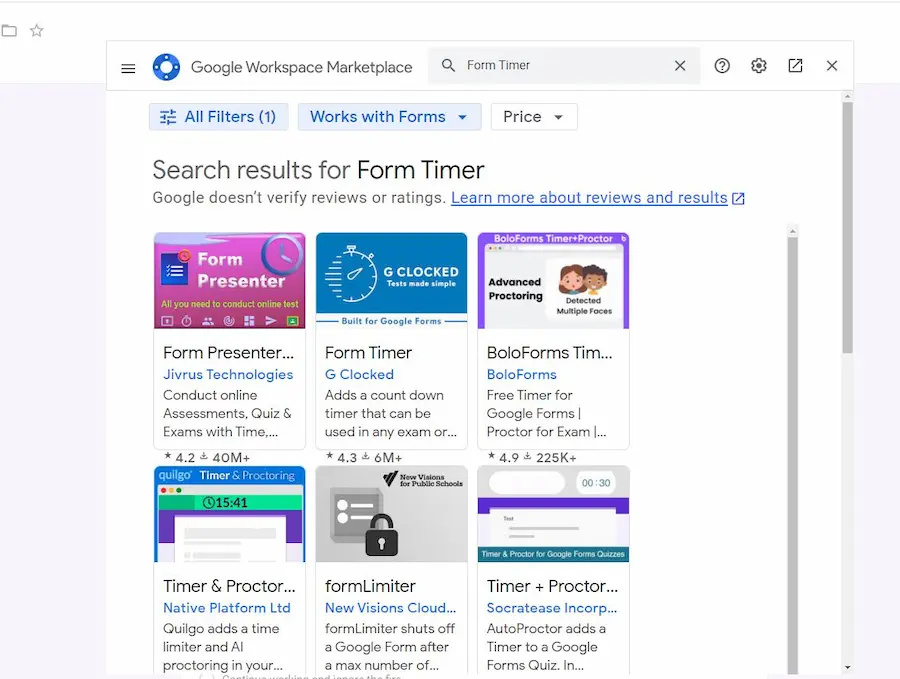
• Dopo l’installazione, l’icona del timer del modulo dovrebbe apparire nella barra laterale destra del modulo Google.
• Fare clic su di esso per aprire.
• È quindi possibile impostare la durata del timer.
3. Impostazioni aggiuntive:
• È possibile impostare notifiche per quando il tempo sta per scadere.
• Puoi scegliere cosa succede allo scadere del tempo, ad esempio l’invio automatico.
4. Condividi il modulo:
• Una volta impostato il timer, è possibile inviare il modulo ai partecipanti. Quando aprono il modulo, verrà avviato il timer e vedranno il conto alla rovescia.
Utilizzo di strumenti esterni:
Moduli Google + Presentazioni Google:
• Crea una presentazione di Presentazioni Google con un timer incorporato (puoi utilizzare video di YouTube o GIF di timer).
• Condividi il tuo schermo durante una videochiamata (come su Google Meet o Zoom) e riproduci la presentazione di Presentazioni Google con il timer.
• Condividi il collegamento del modulo Google con i tuoi partecipanti.
• Allo scadere del tempo, chiedere ai partecipanti di inviare.
OnlineExamMaker: una piattaforma alternativa per realizzare direttamente un quiz a tempo
OnlineExamMaker è un sistema di gestione della valutazione leader che è stato in prima linea nella fornitura di soluzioni di valutazione complete e sicure sin dal suo inizio. Con OnlineExamMaker, l’insegnante può creare facilmente un quiz online a tempo e condividerlo su social, siti Web o e-mail.
Funzioni principali
Assegna esame a un gruppo: assegna l’esame creato a un gruppo contenente più candidati per valutare direttamente determinati studenti.
Limite di tempo: imposta un limite di tempo per l’intero esame, per ciascuna domanda o per ciascuna pagina in modo indipendente.
Verifica dell’ID facciale: la tecnologia di verifica dell’ID facciale basata sull’intelligenza artificiale consente al sistema di esami online di acquisire l’immagine del candidato all’esame tramite webcam e confrontarla con la foto del profilo del candidato caricata prima dell’esame.
Crea il tuo prossimo quiz/esame con OnlineExamMaker
Come creare un quiz a tempo con OnlineExamMaker?
Passaggio 1: vai al sito Web OnlineExamMaker.
Passaggio 2: crea un nuovo quiz

Crea un quiz, quindi aggiungi domande, modifica le informazioni del quiz.
Passaggio 3: configura le impostazioni del quiz

Personalizza le impostazioni del quiz, inclusi temi, durata del quiz, giornata dal vivo, supervisione e altro ancora.
Passaggio 4: condividi online il tuo esame a tempo

Premi il pulsante “pubblica” accanto al tuo esame, rispondi alla domanda immediata quindi condividi il codice QR o il link fornito!